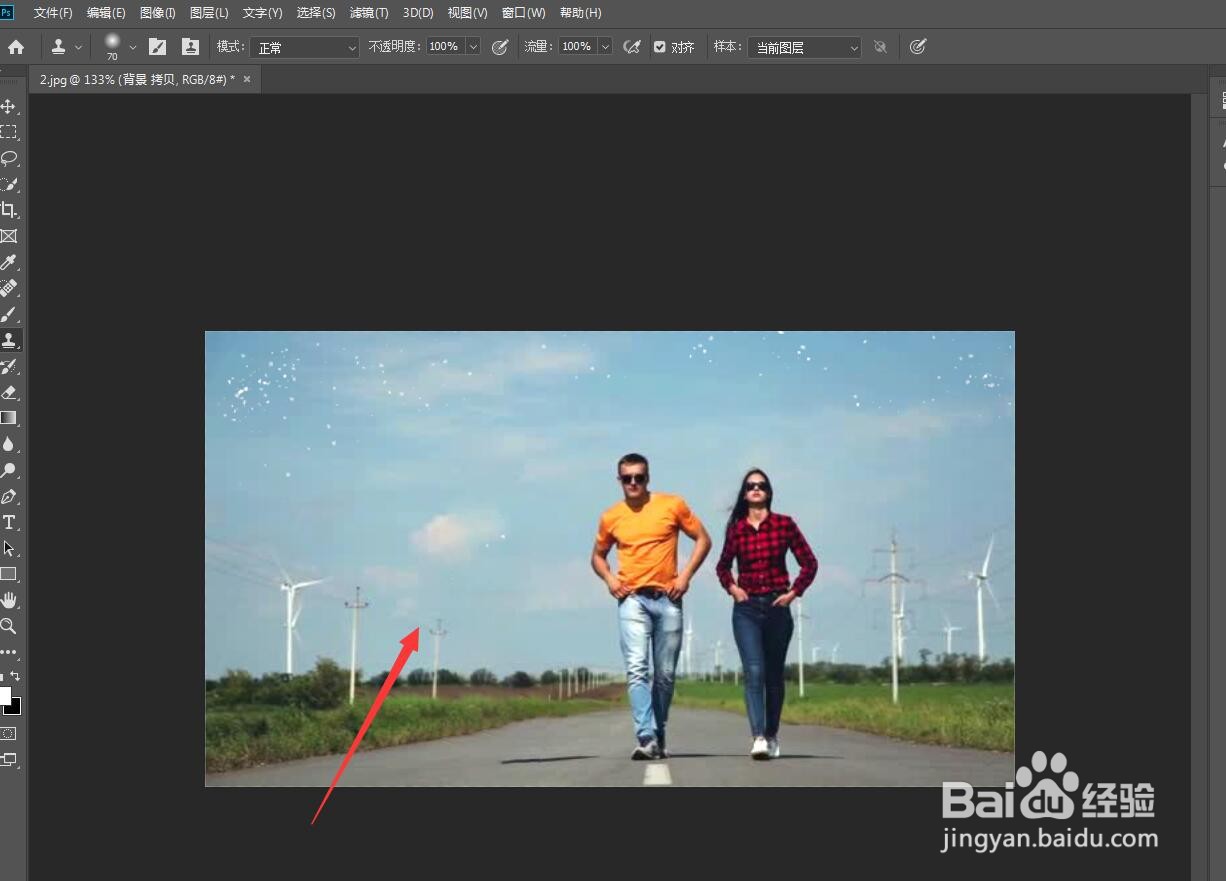1、打开PS cc2019软件,点击文件打开我们要处理的素材;如图

2、框选出我们要去除的人物,点击编辑——填充(快捷键shift+f5),自动识别内容,我们会发现自动识别成功后效果出现瑕疵;如图
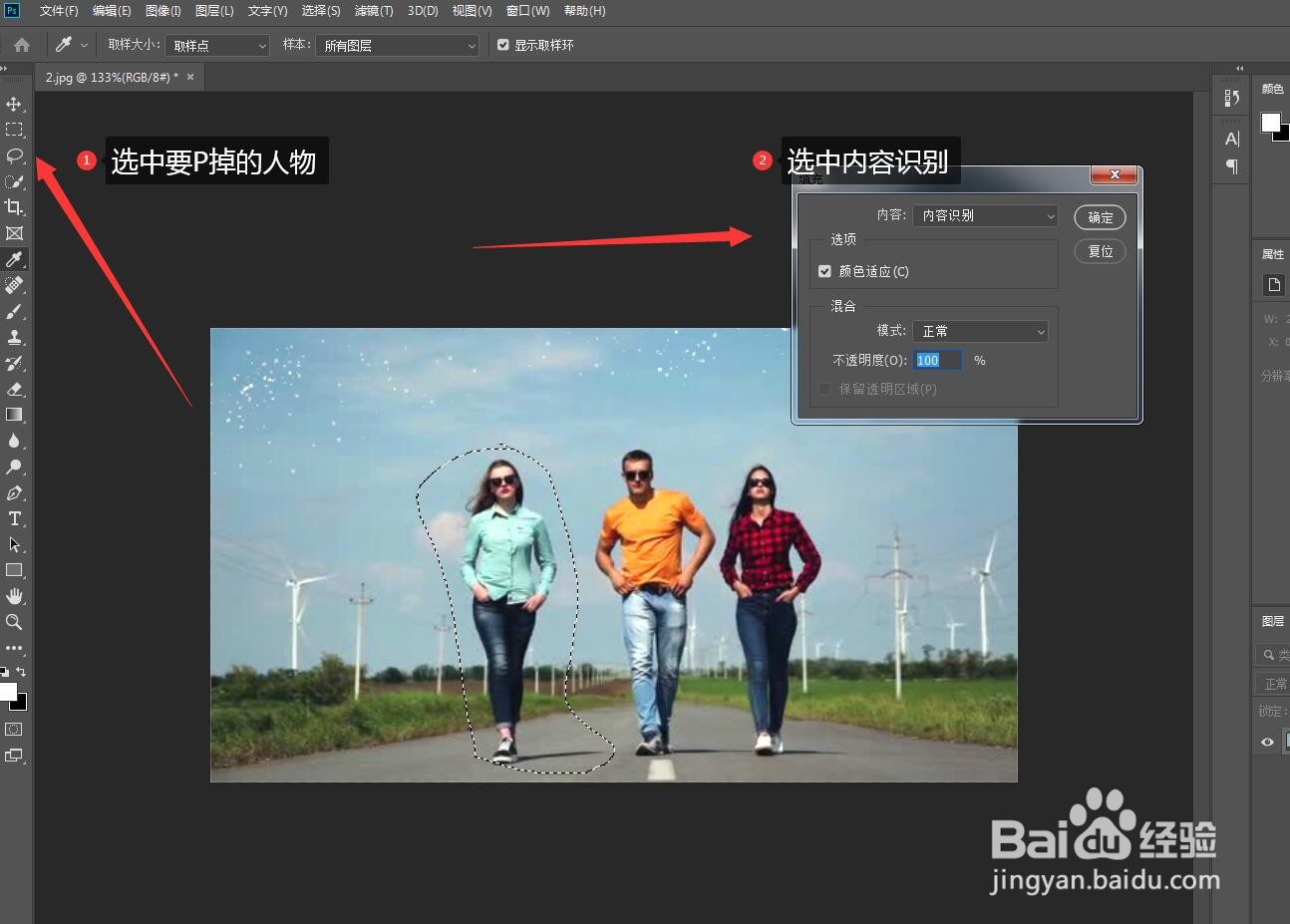
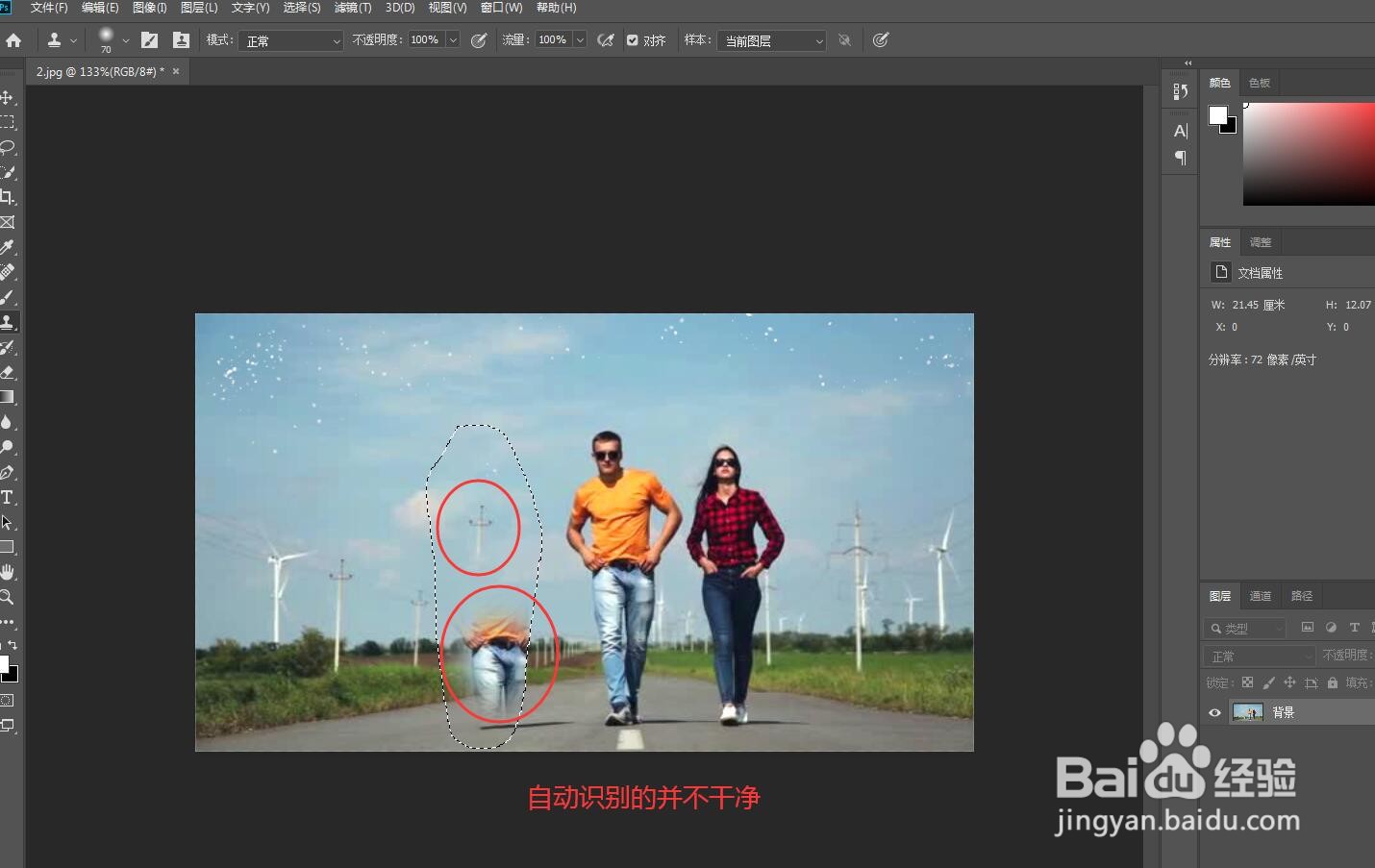
3、下面用另外一种方法,点击编辑——内容识别填充,会发现图片除了已经圈出的人之外会变成绿色;如图

4、直接涂抹掉不被识别的两个人物;如图
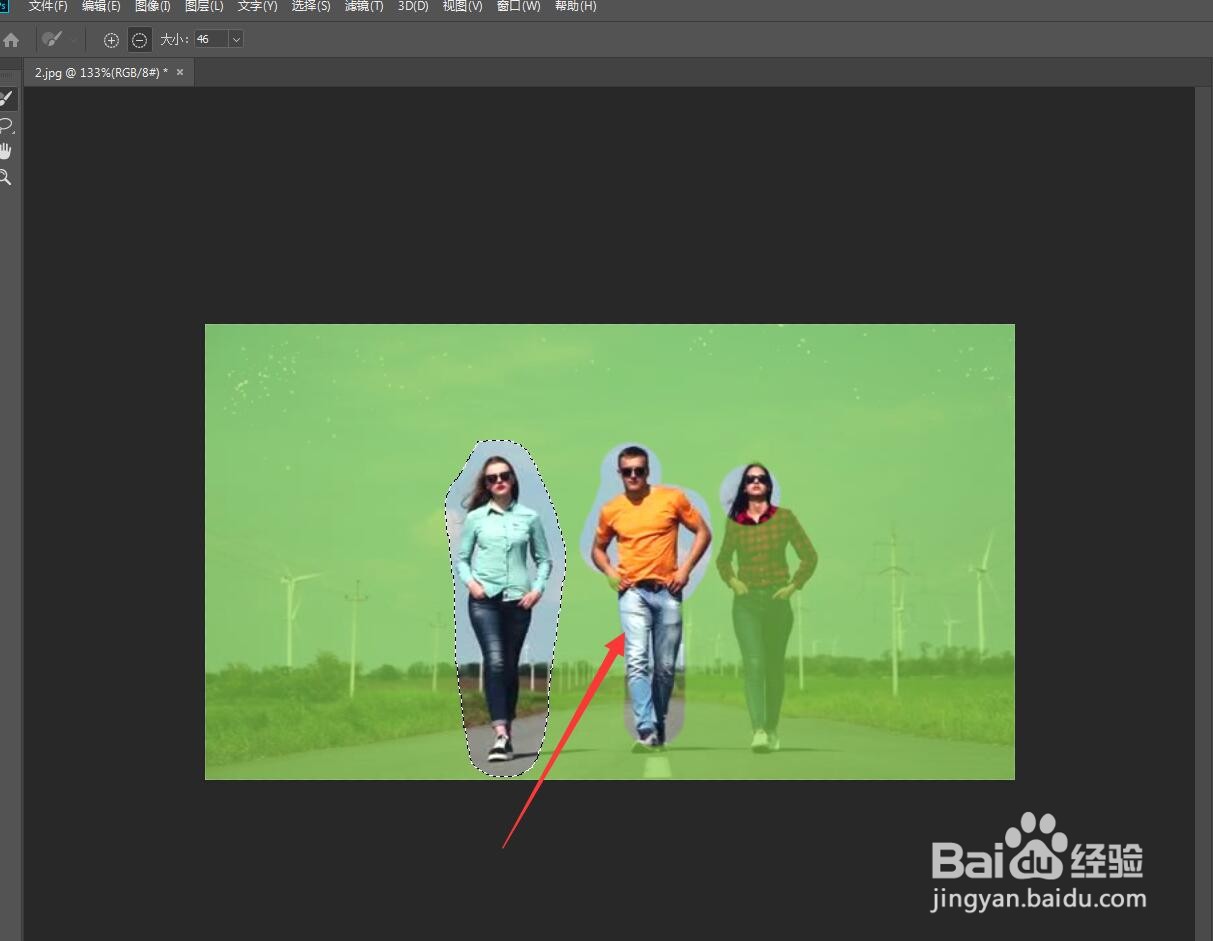
5、涂抹掉两个人之后我们会在右侧的预览区域看到效果,点击确定;如图

6、点击确定之后,会发现图片中的人物已经完完全全的被P掉了,而且很真实;如图
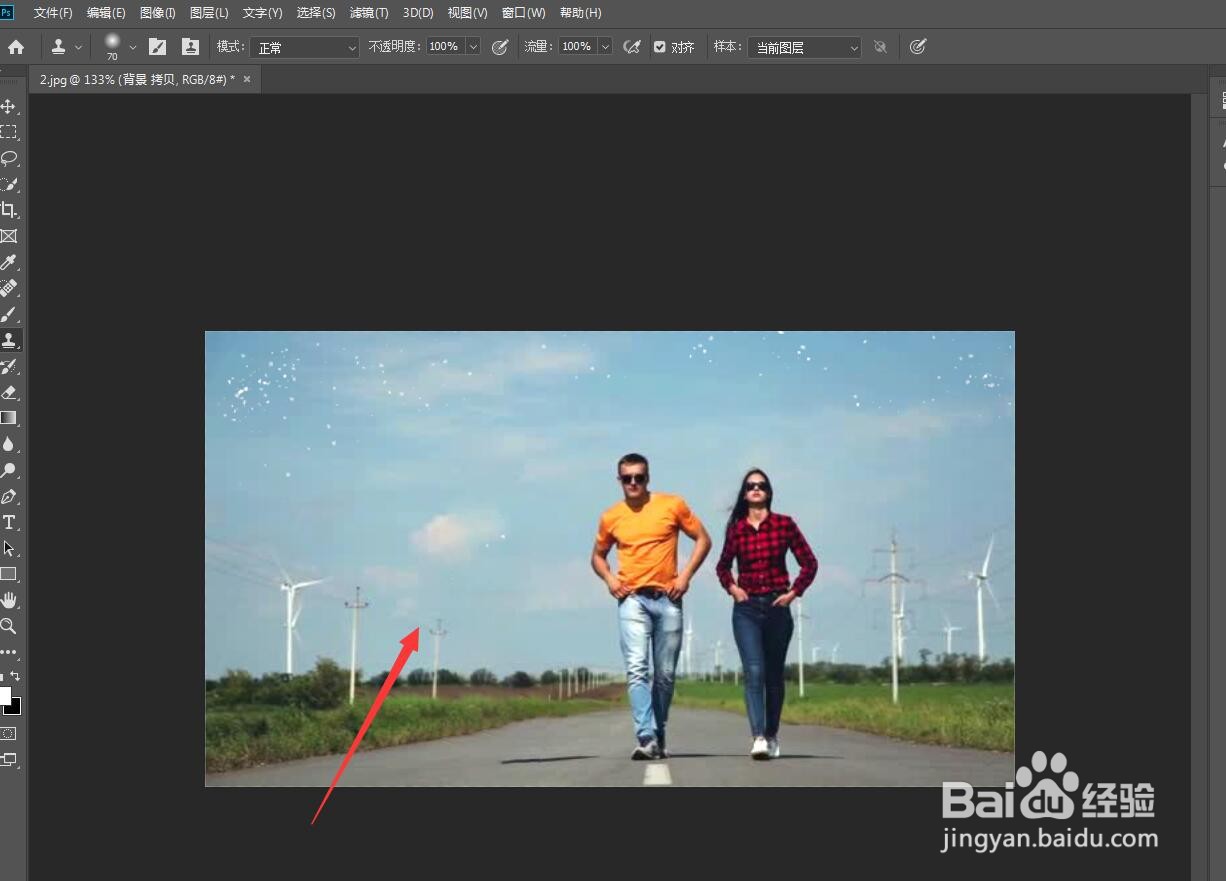
时间:2024-10-13 14:12:51
1、打开PS cc2019软件,点击文件打开我们要处理的素材;如图

2、框选出我们要去除的人物,点击编辑——填充(快捷键shift+f5),自动识别内容,我们会发现自动识别成功后效果出现瑕疵;如图
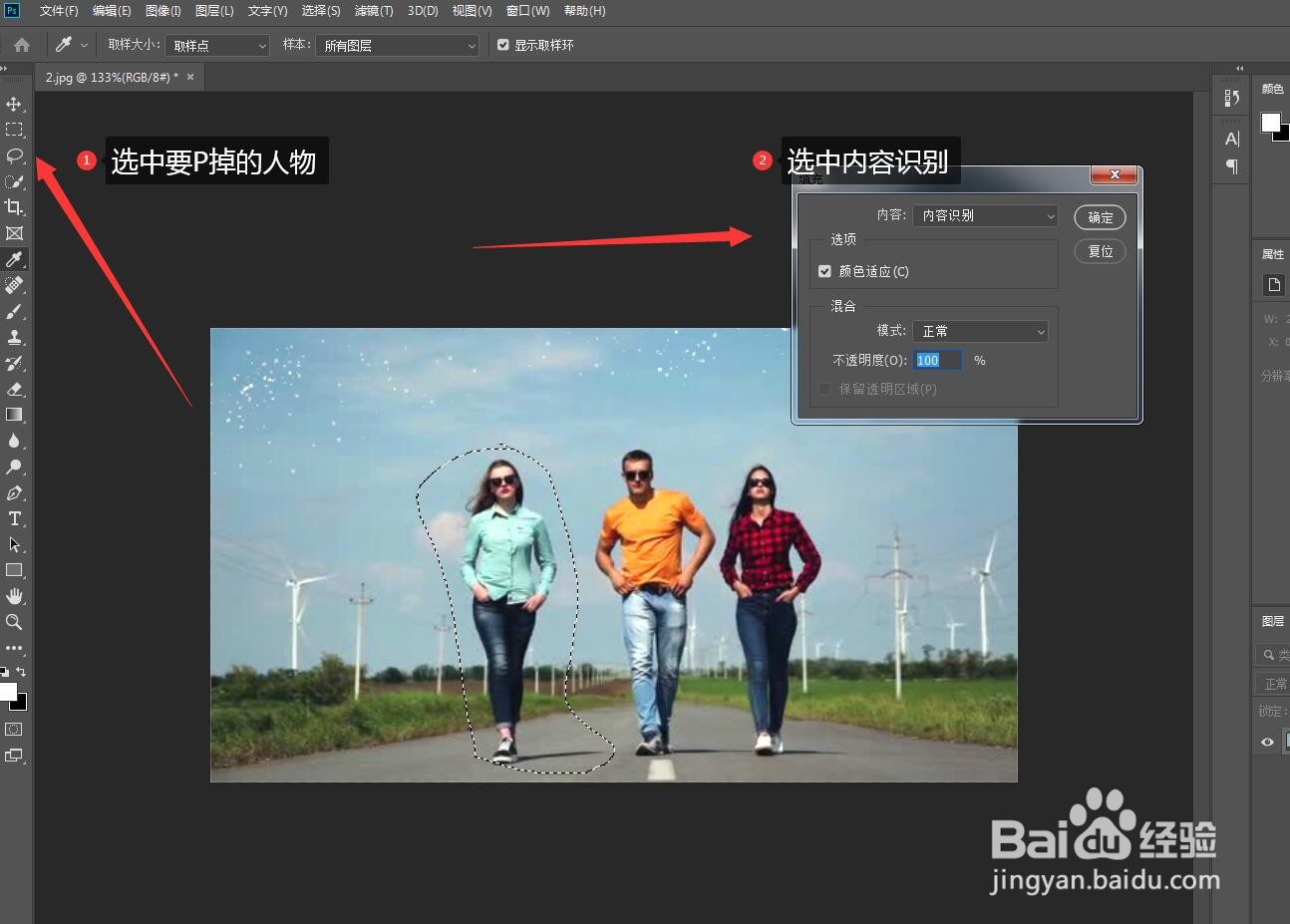
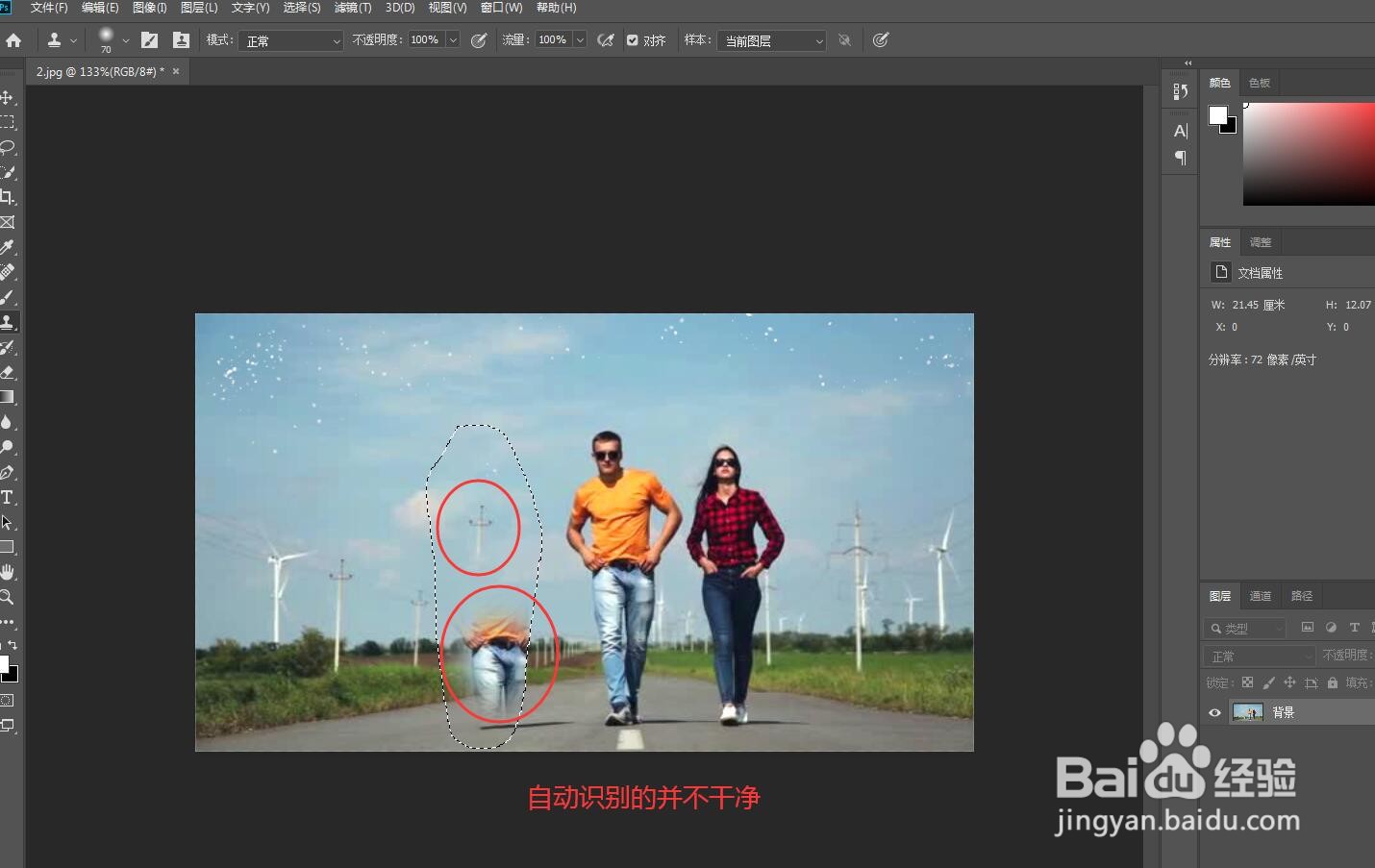
3、下面用另外一种方法,点击编辑——内容识别填充,会发现图片除了已经圈出的人之外会变成绿色;如图

4、直接涂抹掉不被识别的两个人物;如图
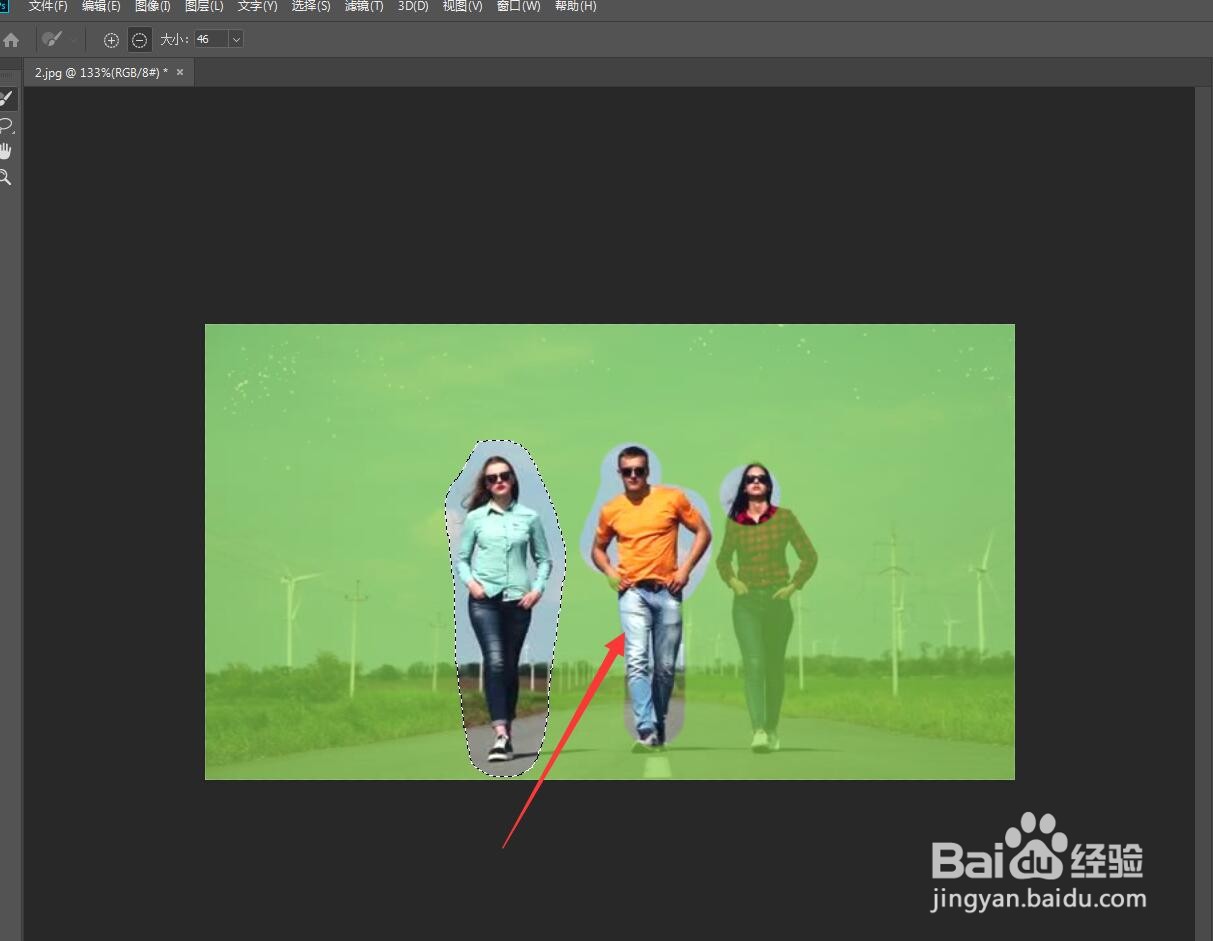
5、涂抹掉两个人之后我们会在右侧的预览区域看到效果,点击确定;如图

6、点击确定之后,会发现图片中的人物已经完完全全的被P掉了,而且很真实;如图